首页 > 如何管理和删除Chrome浏览器中的扩展程序
如何管理和删除Chrome浏览器中的扩展程序
来源:Chrome浏览器官网时间:2025-04-22
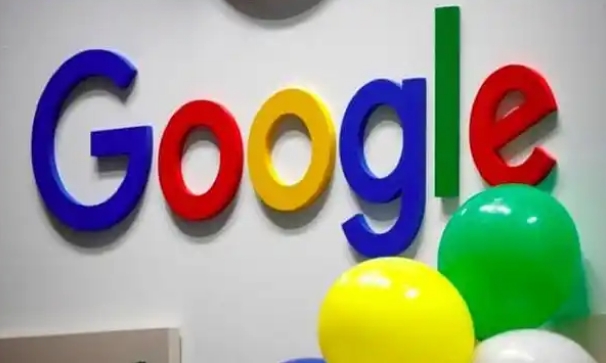
首先,打开 Chrome 浏览器,在浏览器的右上角可以看到一个由三个点组成的菜单图标,点击它。在下拉菜单中选择“更多工具”,然后点击“扩展程序”。这样就进入了扩展程序的管理页面。
在这个页面中,可以看到已经安装的所有扩展程序列表,每个扩展程序都显示其名称、版本号以及是否已启用等信息。如果要对某个扩展程序进行管理,比如禁用它,可以点击该扩展程序右侧的“启用”开关,使其变为灰色,表示该扩展程序已被禁用。
而如果想要删除某个扩展程序,也很简单。在要删除的扩展程序旁边,会有一个“移除”按钮,点击这个按钮后,系统会弹出一个确认对话框,询问是否确定要移除该扩展程序,点击“移除”即可将其从浏览器中彻底删除。
另外,在扩展程序管理页面中,还可以通过搜索框快速查找特定的扩展程序。如果知道扩展程序的名称或部分名称,直接在搜索框中输入关键词,就能快速定位到相应的扩展程序,方便进行管理和操作。
通过以上步骤,就可以轻松地管理和删除 Chrome 浏览器中的扩展程序了,让浏览器保持简洁高效,更好地为我们服务。
谷歌浏览器下载安装后可对下载包进行校验和安全防护,确保文件完整性与安全性。教程详细介绍操作步骤、校验方法及防护策略,保障浏览器使用安全。
2025-12-10
谷歌浏览器提供日志分析优化经验,用户可监控浏览器运行状态,快速发现问题,优化性能,提高操作效率和稳定性。
2025-12-16
google浏览器安装失败时可尝试使用Google提供的在线修复工具,快速检测并修复损坏的安装数据,从而恢复浏览器的正常安装过程。
2025-12-15
结合实战案例,讲解google浏览器断点续传的优化技巧与操作方法,保障下载安装包下载的稳定不中断。
2025-11-28
介绍谷歌浏览器开启网页源码查看权限的详细步骤,帮助开发者和调试人员快速访问源码内容,提升开发调试效率。
2025-12-22
google浏览器首次下载安装操作简便。全流程指导新手快速完成安装,提高操作效率,减少操作困扰,保障使用体验顺畅可靠。
2025-12-08
谷歌浏览器视频播放顺畅性可优化。文章提供提升方案,帮助用户减少缓冲,提高播放流畅度和观影体验。
2025-12-24
Chrome浏览器网页滚动流畅度操作策略经过研究实测,实现顺滑滚动体验和高效页面浏览,提升用户操作舒适度。
2025-12-28
谷歌浏览器支持下载文件损坏问题的解决方法,用户可快速修复下载内容,保障文件完整性和使用效率。
2025-12-04
介绍如何下载谷歌浏览器正式版并进行基础配置,帮助用户获得稳定版本并快速完成个性化设置。
2025-12-05

